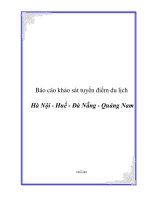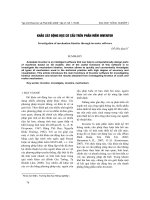báo cáo khảo sát vị trí điểm trên ảnh Google Earth
Bạn đang xem bản rút gọn của tài liệu. Xem và tải ngay bản đầy đủ của tài liệu tại đây (17.34 MB, 68 trang )
BỘ TÀI NGUYÊN VÀ MÔI TRƯỜNG
TRƯỜNG ĐẠI HỌC TÀI NGUYÊN VÀ MÔI TRƯỜNG HÀ NỘI
KHOA TRẮC ĐỊA, BẢN ĐỒ VÀ THÔNG TIN ĐỊA LÝ
BÁO CÁO TỔNG KẾT
ĐỀ TÀI NGHIÊN CỨU KHOA HỌC SINH VIÊN
NĂM HỌC 2017 - 2018
TÊN ĐỀ TÀI:
KHẢO SÁT ĐỘ CHÍNH XÁC VỊ TRÍ ĐIỂM
TRÊN ẢNH GOOGLE EARTH
Thuộc nhóm ngành khoa học: Kỹ thuật Trắc địa - Bản đồ
HÀ NỘI, THÁNG 5 – NĂM 2018
BỘ TÀI NGUYÊN VÀ MÔI TRƯỜNG
TRƯỜNG ĐẠI HỌC TÀI NGUYÊN VÀ MÔI TRƯỜNGHÀ NỘI
KHOA TRẮC ĐỊA, BẢN ĐỒ VÀ THÔNG TIN ĐỊA LÝ
BÁO CÁO TỔNG KẾT
ĐỀ TÀI NGHIÊN CỨU KHOA HỌC SINH VIÊN
NĂM HỌC 2017 - 2018
TÊN ĐỀ TÀI:
KHẢO SÁT ĐỘ CHÍNH XÁC VỊ TRÍ ĐIỂM
TRÊN ẢNH GOOGLE EARTH
Sinh viên thực hiện
Dân tộc
Lớp, Khoa
Năm thứ
Ngành học
Người hướng dẫn
: Ngô Thu Hiền.
Nam, Nữ: Nữ.
: Kinh.
: ĐH4TĐ, Trắc địa, Bản đồ và Thông tin địa lý
: 04/Số năm đào tạo: 04.
: Trắc địa - Bản đồ.
: TS. Bùi Thị Hồng Thắm.
HÀ NỘI, THÁNG 5 – NĂM 2018
THÔNG TIN KẾT QUẢ NGHIÊN CỨU CỦA ĐỀ TÀI
1. Thông tin chung:
- Tên đề tài: “Khảo sát độ chính xác vị trí điểm trên ảnh Google Earth”
- Sinh viên thực hiện: Ngô Thu Hiền
- Lớp: ĐH4TĐ
- Khoa: Trắc địa, Bản đồ và Thông tin địa lý
Năm thứ: 4
- Số năm đào tạo: 4 năm
- Người hướng dẫn: TS. Bùi Thị Hồng Thắm .
2. Mục tiêu đề tài:
* Mục tiêu chung
Đánh giá độ chính xác vị trí điểm trên dữ liệu ảnh Google Earth thu thập được.
* Mục tiêu cụ thể
- Khảo sát độ chính xác vị trí điểm trên ảnh Google Earth theo quy trình chặt
chẽ, hợp lý.
- Kết quả khảo sát là giá trị độ lệch vị trí điểm. Căn cứ vào giá trị này để có đánh
giá về độ chính xác các điểm khống chế ảnh trên ảnh Google Earth.
3. Tính mới
Tính mới: Đánh giá độ chính xác vị trí điểm trên ảnh Google Earth.
4. Kết quả nghiên cứu:
Ý nghĩa khoa học:
Là nguồn tư liệu tham khảo góp phần nghiên cứu các lĩnh vực liên quan đến ảnh
bản đồ, ảnh viễn thám.
Ý nghĩa thực tiễn:
Độ chính xác vị trí điểm của khu vực thực nghiệm trên ảnh Google Earth để từ
đó người sử dụng có cơ sở sử dụng ảnh đáp ứng cho nhiệm vụ cụ thể.
5. Đóng góp về mặt kinh tế - xã hội, giáo dục và đào tạo, an ninh, quốc phòng và
khả năng áp dụng của đề tài:
Về mặt kinh tế: có thêm tham khảo mới cho việc thành lập các loại bản đồ tỷ
lệ khác nhau bằng ảnh vệ tinh có độ phân giải cao, giảm tốn kém về thời gian, chi phí.
Về giáo dục – đào tạo: Hướng nghiên cứu có tác động tích cực nâng cao trình
độ đào tạo trong trường đại học (giáo trình, đào tạo sau đại học,...).
6. Công bố khoa học của sinh viên từ kết quả nghiên cứu của đề tài (ghi rõ tên tạp
chí nếu có) hoặc nhận xét, đánh giá của cơ sở đã áp dụng các kết quả nghiên cứu.
………………………………………………………………………………………………………
………………………………………………………………………………………………………
………………………………………………………………………………………………………
Ngày 07 tháng 5 năm 2018
Sinh viên chịu trách nhiệm chính
thực hiện đề tài
( ký, họ và tên)
Nhận xét của người hướng dẫn về những đóng góp khoa học của sinh viên thực
hiện đề tài ( phần này do người hướng dẫn ghi):
…………………………………………………………………………………………
……………………………………………………………………………………………………
………………………………………………………………………………………………………
………………………………………………………………………………………………………
………………………………………………………………………………………………………
Ngày 07 tháng 5 năm 2018
Xác nhận của trường đại học
( ký tên và đóng dấu)
Người hướng dẫn
( ký, họ và tên)
Bùi Thị Hồng Thắm
THÔNG TIN VỀ SINH VIÊN
CHỊU TRÁCH NHIỆM CHÍNH THỰC HIỆN ĐỀ TÀI
I. SƠ LƯỢC VỀ SINH VIÊN:
Họ và tên:
Ngô Thu Hiền
Sinh ngày:
09/11/1996
Nơi sinh:
Yên Phương, Ý Yên, Nam Định
Lớp:
ĐH4TĐ
Khoa:
Trắc địa, Bản đồ và Thông tin địa lý
Khóa: 2014 - 2018
Địa chỉ liên hệ: Lớp ĐH4TĐ, Trường Đại học Tài nguyên và Môi trường HN.
Điện thoại: 01692716602
Email:
II. QUÁ TRÌNH HỌC TẬP:
* Năm thứ 1:
Ngành học: Kỹ thuật Trắc địa – Bản đồ
Khoa: Trắc địa, Bản đồ và Thông tin địa lý
Kết quả xếp loại học tập: Khá
* Năm thứ 2:
Ngành học: Kỹ thuật Trắc địa – Bản đồ
Khoa: Trắc địa, Bản đồ và Thông tin địa lý
Kết quả xếp loại học tập: Giỏi
* Năm thứ 3:
Ngành học: Kỹ thuật Trắc địa – Bản đồ
Khoa: Trắc địa, Bản đồ và Thông tin địa lý
Kết quả xếp loại học tập: Xuất sắc
Ngày tháng 5 năm 2018
Xác nhận của trường đại học
Sinh viên chịu trách nhiệm chính
thực hiện đề tài
LỜI CẢM ƠN
Nghiên cứu khoa học đối với học sinh, sinh viên được nhà trường ban hành với
mục đích đào tạo cho sinh viên thêm cơ hội học tập đi đôi với thực hành. Trên tinh
thần học hỏi và trao đổi những kiến thức đã học, trong những năm qua đã có rất nhiều
các bạn sinh viên đăng ký tham gia.
Là những sinh viên của khoa Trắc địa, Bản đồ và Thông tin địa lý với những
hiểu biết còn non trẻ, hạn chế nhưng với lòng ham học hỏi và tìm tòi, đặc biệt là sự
khích lệ động viên và giúp đỡ nhiệt tình của các thầy cô giáo trong khoa Trắc địa - Bản
đồ và Hệ thông tin địa lý, em đã mạnh dạn đăng ký và thực hiện đề tài “Khảo sát độ
chính xác vị trí điểm trên ảnh Google Earth”. Qua đây em xin chân thành cảm ơn các
thầy cô trong khoa Trắc địa, Bản đồ và Thông tin địa lý, Trường Đại học Tài Nguyên
và Môi Trường Hà Nội, đã tạo điều kiện giúp đỡ, tạo môi trường học tập, nghiên cứu
và chia sẻ kinh nghiệm cũng như tài liệu nghiên cứu, số liệu thực nghiệm để chúng em
hoàn thành tốt đề tài nghiên cứu này.
Đặc biệt em xin gửi lời cảm ơn sâu sắc tới cô giáo TS. Bùi Thị Hồng Thắm người
đã tận tình hướng dẫn trong suốt quá trình thực hiện đề tài.
Hà Nội, ngày … tháng 4 năm 2018
Người thực hiện đề tài
MỤC LỤC
MỞ ĐẦU...................................................................................................................... 1
CHƯƠNG 1. TỔNG QUAN VỀ VẤN ĐỀ NGHIÊN CỨU......................................2
1.1. Khái quát về ảnh Google Earth...............................................................................2
1.1.1. Khái quát về phần mềm Google Earth.................................................................2
1.1.2. Một số ảnh vệ tinh phổ biến trên Google Earth...................................................8
1.1.3. Ứng dụng của ảnh Google Earth........................................................................11
1.2. Tình hình nghiên cứu về ảnh Google Earth..........................................................17
1.3. Vấn đề nghiên cứu của đề tài................................................................................19
Chương 2. CƠ SỞ LÝ THUYẾT ĐÁNH GIÁ ĐỘ CHÍNH XÁC ẢNH GOOGLE
EARTH....................................................................................................................... 20
2.1. Phương pháp đánh giá độ chính xác ảnh Google Earth........................................20
2.1.1. Nghiên cứu cơ sở lý thuyết................................................................................20
2.1.2. Phần mềm..........................................................................................................30
2.2. Các bước thực hiện đánh giá độ chính xác ảnh Google Earth...............................37
Chương 3. THỰC NGHIỆM....................................................................................39
3.1. Dữ liệu thực nghiệm.............................................................................................39
3.1.1. Tọa độ của điểm khống chế ảnh........................................................................39
3.1.2. Sơ đồ chích điểm khống chế ảnh.......................................................................40
3.2. Kết quả thực nghiệm.............................................................................................41
3.3. Phân tích, đánh giá độ chính xác của ảnh Google Earth.......................................49
KẾT LUẬN VÀ KIÊN NGHỊ...................................................................................50
TÀI LIỆU THAM KHẢO.........................................................................................51
DANH MỤC CÁC CHỮ VIẾT TẮT
MOS - Marine Observation Satellite
ERTS - Earth Resources Technology
Bộ cảm phục vụ cho quan sát biển
Vệ tinh kỹ thuật thăm dò tài nguyên
Satellite
TM - Thematic Mapper
UTM - Universal Transverse Mercator
OLI - Operational Land Imager
TIRS - Thermal Infrared Sensor
Trái Đất
Sensor tạo bản đồ chuyên đề
Phép chiếu bản đồ
Bộ thu nhận ảnh mặt đất
Bộ cảm biến hồng ngoại nhiệt
DANH MỤC BẢNG
Bảng 1.1. Thông số kỹ thuật vệ tinh Spot......................................................................8
Bảng 3.1. Tọa độ của các điểm khống chế ảnh............................................................39
Bảng 3.2. Tọa độ của các điểm khống chế ảnh được xác định trên cơ sở ảnh Google
Earth đã được chuyển đổi về hệ tọa độ địa phương.....................................................46
Bảng 3.3. Độ lệch tọa độ của các điểm khống chế ảnh................................................47
DANH MỤC HÌNH
Hình 1.1. Biểu tượng Google Earth...............................................................................2
Hình 1.2. Thông tin về tọa độ và độ thu phóng.............................................................6
Hình 1.3. Hình ảnh 3D của thành phố Atlanta...............................................................6
Hình 1.4. Hiển thị chế độ ngày đêm..............................................................................7
Hình 1.5. Quản lý dữ liệu trạm thủy văn.....................................................................11
Hình 1.6. Hiển thị kinh độ, vĩ độ.................................................................................12
Hình 1.7. Dẫn chuyền cao độ......................................................................................12
Hình 1.8. Điểm đặt đường dẫn mở trang web tỉnh Nghệ An.......................................14
Hình 1.9. Khu vực cửa sông Nam Định – Thái Bình có sự thay đôi lớn về địa hình...15
Hình 1.10. Khu vực Cà Mau có sự thay đôi lớn về địa hình........................................16
Hình 1.11. Đường và kênh mới trên ảnh Google Earth (ảnh trái) và trên bản đồ phép
chiếu UTM tỷ lệ 1/50000 (ảnh phải)...........................................................................16
Hình 2.1. Hệ tọa độ xích đạo.......................................................................................20
Hình 2.2. Hệ tọa độ vuông góc không gian địa tâm.....................................................21
Hình 2.3. Hệ tọa độ trắc địa.........................................................................................22
Hình 2.4. Hệ tọa độ vuông góc phẳng.........................................................................23
Hình 2.5. Hệ tọa độ vuông góc không gian địa diện xích đạo.....................................24
Hình 2.6. Hệ tọa độ địa diện chân trời.........................................................................24
Hình 2.7. Giao diện tải ảnh của phần mềm Universal Maps Downloader...................30
Hình 2.8. Chế độ xem bản đồ......................................................................................31
Hình 2.9. Xuất dữ liệu sang định dạng MBtiles...........................................................31
Hình 2.10. Giao diện phần mềm Globar Mapper.........................................................32
Hình 2.11. Tạo bản đồ bằng công cụ Global Mapper..................................................33
Hình 2.12. Tìm kiếm, xem bản đồ trên ứng dụng........................................................34
Hình 2.13. Tính năng mới của Global Mapper............................................................35
Hình 2.14. Nhập dữ liệu điểm đo.................................................................................36
Hình 2.15. Sơ đồ quá trình đánh giá độ chính xác ảnh Google Earth..........................37
Hình 3.1. Sơ đồ chích điểm khống chế ảnh N - 01......................................................41
Hình 3.2. Giao diện phần mềm Unversal Maps Downloader......................................42
Hình 3.3. Phần mềm Universal Map Downloader.......................................................42
Hình 3.4. Mở ảnh trên phần mềm Global Mapper.......................................................43
Hình 3.5. Quá trình chuyển về hệ tọa độ VN2000.......................................................43
Hình 3.6. Ảnh chuyển về hệ tọa độ VN2000...............................................................44
Hình 3.7. Chuyển định dạng ảnh sang Geo TIFF........................................................44
Hình 3.8. Tạo seedfile.................................................................................................45
Hình 3.9. Mở ảnh trên phần mềm................................................................................45
Hình 3.10. Đồ thị biểu thị độ lệch tọa độ của các điểm khống chế ảnh theo chiều X (m)....48
Hình 3.11. Đồ thị biểu thị độ lệch tọa độ của các điểm khống chế ảnh theo chiều Y (m)......48
Hình 3.12. Đồ thị biểu thị độ lệch vị trí của các điểm khống chế ảnh (m)...................49
MỞ ĐẦU
Trắc địa là một ngành khoa học về Trái Đất đã có lịch sử hình thành và phát
triển từ lâu trên thế giới. Ngày nay, cùng với sự phát triển của nền kinh tế là sự phát
triển mạng mẽ của khoa học- kỹ thuật, ngành Kỹ thuật Trắc địa- bản đồ cũng có sự
phát triển vượt bậc với những máy móc thiết bị hiện đại, nhiều phần mềm chuyên
ngành đã ra đời và được ứng dụng vào thực tế sản xuất giúp tăng hiệu suất của quá
trình đo đạc, giúp giảm bớt sức lao động của con người. Ngành Kỹ thuật trắc địa –bản
đồ hiện nay phát triển theo nhiều hướng khác nhau như Trắc địa ảnh, Trắc địa cao cấp,
Trắc địa cơ sở, Trắc địa công trình,… đặc biệt trong lĩnh vực Trắc địa ảnh với sự phát
triển mạnh mẽ của các hệ thống viễn thám đã cung cấp một nguồn tài nguyên ảnh viễn
thám không những phong phú mà còn có độ phân giải cao. Tư liệu viễn thám trong
suốt quá trình phát triển của nó rất đa dạng bao gồm ảnh tương tự, ảnh số, số liệu mặt
đất, bản đồ và số liệu đia hình. Trong đó, với xu thế hiện nay ảnh số cụ thể là ảnh vệ
tinh được sử dụng phổ biến nhất. Bởi lẽ ảnh vệ tinh có nhiều ưu điểm tiện lợi trong
quá trình sử dụng như cung cấp một cách nhìn tổng thể, hệ thống, trực quan về một
vùng rộng lớn của cảnh ảnh, quan sát vùng phủ lặp lại theo thời gian,...
Theo xu hướng phát triền của khoa học công nghệ, có rất nhiều phần mềm với
chức năng hiển thị trực quan các yếu tố liên quan đến không gian của ảnh vệ tinh, hỗ
trợ đắc lực cho việc đo đạc hiện đại trong đó có phần mềm Google Earth. Phần mềm ra
đời cách đây không lâu (2004) dựa trên ứng dụng của công nghệ 3D (không gian 3
chiều) trên nền các ảnh viễn thám với độ phân giải cao vì vậy có thể bao quát được các
không gian rộng lớn trên toàn bộ Trái Đất hoặc ở một địa điểm cụ thể. Các ảnh viễn
thám hoặc hàng không này được cập nhật khá thường xuyên theo một chu kì nhất định
vì vậy những sự thay đổi của các khu vực ngoài thực tế được thể hiện khá sát so với
thực tế. Ngoài ra, Google Earth còn có thể liên kết được một số ảnh minh họa cụ thể
mà người dùng đưa lên trực tiếp.
Ảnh Google Earth rất dễ dàng trong việc khai thác, tuy nhiên độ chính xác của
ảnh không được cũng không được cơ quan phát hành công chịu trách nhiệm. Chính vì
vậy, khi sử dụng ảnh Google Earth, người sử dụng cần đánh giá độ chính xác của ảnh
để sử dụng chúng đáp ứng vào công việc cụ thể. Chính vì vậy, đề tài “Khảo sát độ
chính xác vị trí điểm trên ảnh Google Earth” đã được đặt ra để nghiên cứu.
1
CHƯƠNG 1.
TỔNG QUAN VỀ VẤN ĐỀ NGHIÊN CỨU
1.1. Khái quát về ảnh Google Earth
1.1.1. Khái quát về phần mềm Google Earth
a. Lịch sử phát triển của Google Earth
Google Trái Đất hay Google Earth là một phần mềm mô phỏng quả địa cầu có
tên gọi gốc là Earth Viewer, được tạo ra bởi công ty Keyhole, Inc.
Năm 2004, Tập đoàn Google đã mua lại phần mềm này với giá $90. Khi Google
mua lại từ Keyhole, họ được thừa hưởng hàng terabyte dữ liệu bản đồ số và bắt đầu tạo
nên phiên bản đầu tiên của phần mềm miễn phí này và tích hợp nó với Google Maps.
Nó tạo ra bản đồ thế giới dựa vào những hình ảnh chi tiết được chụp từ vệ tinh, hoặc
máy bay và hệ thống thông tin Địa lý GIS. Do dữ liệu của Google đến từ nhiều nguồn
khác nhau, nên chúng có độ phân giải khác nhau. Đó là lý do tại sao một số vùng trên
Trái Đất lại có độ nét rất cao ngay cả ở mức độ đường phố, còn một số khác lại rất mờ
dù ở khoảng cách xa. Google đang cố gắng để toàn bộ hình ảnh về Trái Đất đều có độ
nét mong muốn.
b. Các phiên bản của Google Earth
Hình 1.1. Biểu tượng Google Earth
Có thể tiếp cận Google Earth qua 3 cách:
+ Google Earth trên môi trường web
+ Google Earth Mobile: dành cho thiết bị di động
2
+ Google Earth Desktop: dành cho máy tính
Google Earth là một trong những phần mềm được sử dụng phổ biến trên máy
tính (Desktop) và cả di động. Tháng 10/2011, bản Google Earth Desktop đạt mốc 1 tỉ
lượt tải, trở thành công cụ tra cứu về thông tin Địa lý, hình ảnh và dữ liệu.
Google Earth hiện cũng đang có các phiên bản: bản miễn phí (thu gọn), Google
Earth Plus (20 USD/năm) và bản Google Earth Pro (399 USD/năm, chủ yếu nhắm vào
đối tượng người dùng doanh nghiệp).
- Google Earth bản miễn phí: có độ phân giải in là 1.000 pixel, có thể phóng to,
thu nhỏ, xem bản đồ trên biển, lịch sử ảnh, giới thiệu các tour du lịch, xem ảnh bóng
của các vật thể, khám phá các tòa nhà, đường phố, cây cối qua các mô hình 3D độc
đáo, các hình ảnh vệ tinh, địa hình,... bao gồm cả các dải thiên hà, hành tinh ngoài vũ
trụ, thỏa thích ngắm nhìn đại dương và du hành sao Hỏa miễn phí.
- Google Earth Plus: đem lại một số tính năng nâng cao, bao gồm độ phân giải
in là 1400 pixel, khả năng nhập dữ liệu từ một thiết bị GPS (định vị toàn cầu), cùng
tính năng GPS thời gian thực.
- Google Earth Pro: hỗ trợ người dùng xem bản đồ Trái Đất bằng những công
cụ nâng cao và tiên tiến nhất hiện nay, có khả năng hỗ trợ thêm việc xem hình ảnh chất
lượng cao, có thể dùng vào việc trình diễn, báo cáo, tạo video hành trình ảo vòng
quanh thế giới và thể hiện hình ảnh 3D chi tiết và số lượng dân cư trên bản đồ tốt hơn,
độ phân giải in là 4800 pixel, hỗ trợ GPS và tính năng dàn trang, đo đạc kích thước.
c. Đặc điểm của Google Earth
Những tính năng mạnh của Google đã thể hiện, với một vài mặt vượt trội (về
tính tổng thể toàn cầu và nền dữ liệu địa hình ảnh vệ tinh); trước khi nghiên cứu để
khai thác, áp dụng vào công việc cụ thể cần nắm được một số đặc điểm sau:
- Hệ tọa độ trong Google Earth, Google Earth Pro: là hệ tọa độ quốc tết
Lat/Long WGS84.
- Tập dữ liệu nền địa hình có thể dùng chung, chuyển từ máy này sang máy
khác cùng cấu hình. Việc ghi mới các đối tượng do người dùng tạo ra không ảnh
hường gì tới nền dữ liệu này (có thể tùy theo bộ vi sử lý của mỗi máy, tập dữ liệu nền
3
khi downloads được tạo ra là cache.dat hoặc dbcache.dat).
- Khi lưu dữ liệu của người dùng: có thể chỉ lưu một thư mục chứa một kiểu đối
tượng thành file riêng dùng mở chèn vào các file riêng hiện hành (KMZ). Hoặc lưu
toàn bộ Places với các dữ liệu số chứa trong đó với tên khác, dạng file *KMZ sẽ mang
theo các ký hiệu, raster hiển thị trên file hiện hành vào file ghi mới. Không nên sử
dụng nhiều File Raster, máy sẽ chạy rất chậm.
Toàn bộ file này lại có thể mở chèn ngay trong file hiện hành, hoặc được mở
trong máy khác. Khi mở chèn tất các file mới vào sẽ nằm trong thư mục Temporary
Places, cần chuyển lên Myplaces.
- Dữ liệu số (đã đưa về hệ tọa độ WGS84) được nhập vào File hiện hành (chỉ
thực hiện được trong Google Earth Pro) theo các phương pháp sau:
Trực tiếp từ máy GPS hãng GARMIN và MAGELLAN: (GPS 12Map.
EXTREX LEGEND, SPORTRAK PRO, SPORTRAK COLOR) dữ liệu số muốn
chuyển được từ PC vào máy GPS phải sử dụng các phần mềm chuyên dụng của các
máy GPS (Mapsour và Mapsend); mở các file từ GPS qua menu TOOL/GPSDEVICE.
Để trút được dữ liệu vào, trước hết cần cài đặt cổng USB cho thiết bị GPS (Google
không nhận qua COM1). Nếu cần các tính năng chuyên sâu hơn, có thể tìm đọc trong
trang web có địa chỉ .
Mở trực tiếp file bản đồ số có định dạng: *GPX, *MPS, *TXT, *CSV, qua
menu FILE/OPEN; chọn trong File of type. Các kiểu dữ liệu này được tạo ra bởi chức
năng Export của phần mềm GLOBAL MAPPER; qua menu File/EXPORT VECTOR
DATA/EXPORT GPX (GPSeXChange format) FILE.
Các phiên bản Google Pro (Crakc) chỉ chạy ở các máy không nối mạng
Internet. Nếu máy nối mạng sẽ lập tức bị dừng và xóa hết file dữ liệu CACHE.DAT do
không đăng ký, trả tiền.
- Khi làm việc với các lớp đối tượng, đặc biệt là các ký hiệu dạng đường, vùng
trong Google Earth (chỉnh sửa, thay màu, lực nét ) hãy dùng phím tắt: ctrl+Chuột trái
để đánh dấu đối tượng (khi nhiều đối tượng như lớp đường giao thông, ta không thể
tìm đến đường định sửa bằng cách mở thư mục trong Places được, do danh sách dài tới
hàng trăm ngàn.
4
- Các file thực thi Search trong phần mềm, chỉ có trong lãnh thổ Mỹ, Canada và
lưu trong máy chủ Google nên không chạy được (phải trả tiền). Ta muốn tạo ra, nhập
file (nhập) vào dưới dạng *.CSV. Có thể tham khảo trong file text: tại thưc mục
(c:\programfiles\Google\Google Earth Pro\ releasenotes.TXT) của các máy đã cài đặt.
- Các thư mục chứa các đối tượng do người dùng tạo ra hoặc chính các đối
tượng đó (điểm, đường, vùng) có thể sao chép, qua Menu hoặc kích chuột phải vào đối
tượng sẽ có bảng thoại cho lựa chọn thao tác.
- Các file hiện hành Myplaces và toàn bộ dữ liệu số do người dùng tạo ra không
bị mất đi. Nó có thể dùng chạy trong phiên bản thường miễn phí (Google Earth).
Vì vậy, nếu có máy nối mạng, chúng ta có thể sử dụng phiên bản miễn phí để
Download tập dữ liệu nền Cache.dat (dbcache.dat). Còn dữ liệu số muốn nhập vào,
hãy chuẩn bị trước tất cả dưới dạng kiểu file kể trên, sau đó tải (download) bản Google
Earth Pro dùng thử 7 ngày (tính năng như bản trả tiền đã crack) để nhập dữ liệu số vào.
Trược khi nhập, phải rút dây mạng internet, mới khởi động phần mềm, các máy đã nạp
dữ liệu, không được nối mạng. Khi tập nền dữ liệu tại các khu vực quan tâm tải xong
(100%) ta sẽ sử dụng phiên bản miễn phí với tập nền này.
d. Chức năng của Google Earth
* Chức năng hiển thị dữ liệu
Hiển thị dữ liệu là chức năng cơ bản của Google Earth, gồm các chức năng
thành phần:
- Chức năng phóng to, thu nhỏ nhằm khảo sát các khu vực khác nhau về địa bàn
và mức độ bao quát về không gian. Có thể zoom, phóng vào các địa điểm nổi tiếng
trên thế giới bằng cách chọn một địa điểm trong ô "Sightseeing".
Google Earth không chỉ dừng lại việc hiển thị được ở trên Trái Đất mà hiển thị
cả trên Sao Hỏa, Mặt trăng và cả bản đồ các vì sao trên bầu trời.
Khả năng hiển thị dữ liệu phụ thuộc vào cơ sở dữ liệu mà Google Earth đã thiết
lập, có những khu vực như các quốc gia phát triển hàng đầu về công nghệ hàng
không,công nghệ vũ trụ như Mỹ, Canada, Nhật Bản, Tây Âu và Anh thì các ảnh dữ
liệu rất đầy đủ, đa dạng, có nhiều độ phân giải khác nhau. Ngoài ra, họ còn thiết lập
được cả các mô hình ở chế độ 3D, dữ liệu ảnh thì được cập nhật thường xuyên. Hiện
5
tại, Google đang liên tục bổ sung thêm thông tin cho cơ sở dữ liệu của mình, và ảnh
viễn thám đang ngày càng chi tiết hơn.
- Hiển thị thông tin về tọa độ (kinh độ, vĩ độ, cao độ) và độ thu phóng của màn
hình tại góc phải bên dưới màn hình của phần mềm Google Earth. Để tùy chỉnh về đơn
vị đo lường và cách thức hiển thị thông tin tọa độ ta vào Tool Options 3D View.
Hình 1.2. Thông tin về tọa độ và độ thu phóng
- Hiển thị các mô hình nổi (3 chiều) về các công trình trong một số đô thị lớn
trên thế giới, hiển thị các công viên, trường học, bệnh viện, sân bay, cửa hàng bán lẻ và
độ cao của các địa hình vùng núi, cao nguyên. Phần lớn các mô hình là những khối
hình 3D đơn giản, làm cho chúng ta tưởng tượng, cảm nhận rõ hơn các thành phố này.
Hiện nay, ngoài những hình ảnh nằm sẵn trong ứng dụng, Google đã cho phép người
dùng tự tạo và nhập hình ảnh 3D của mình bằng cách sử dụng chương trình miễn phí
Google SketchUp.
Hình 1.3. Hình ảnh 3D của thành phố Atlanta
- Hiển thị dữ liệu đa thời gian tại một khu vực không gian cụ thể: Hình ảnh dữ
6
liệu đa thời gian cho phép người sử dụng nghiên cứu các giai đoạn của bất cứ nơi nào.
Tính năng này cho phép nghiên cứu, phân tích các hồ sơ quá khứ của những nơi khác
nhau. Ngoài ra, các lớp khác cũng cho phép so sánh trước và sau khi những tấm ảnh
được thay đổi và sự thay đổi nó ra sao sau nhiều năm.
Hình 1.4. Hiển thị chế độ ngày đêm
- Hiển thị chế độ ngày đêm: Trên thanh công cụ của Google Earth chỉ cần nháy
đôi chuột vào biểu tượng , Google Earth sẽ hiển thị cho ta biết những khu vực nào
đang là ngày và khu vực nào đang là đêm vào thời điểm ta đang truy cập (căn cứ vào
thời gian được cài đặt trong máy tính).
* Chức năng phân tích, truy vấn
- Chức năng tìm kiếm cho phép tìm kiếm các thành phố, quốc gia, đỉnh núi,
ngọn đồi, khách sạn, nhà hàng, hay thậm chí tìm đường lái xe,…
- Chức năng đo đạc: sử dụng để đo khoảng cách, chu vi, diện tích, góc của các
đối tượng trong Google Earth.
Đánh dấu (bookmark): dùng để lưu lại các tọa độ điểm, đường, vùng thể hiện
trên dữ liệu Google Earth. Các tọa độ này có thể lưu trữ thành các lớp dữ liệu vector.
Bên cạnh đó, người dùng có thể gắn ảnh, gắn video vào Google Earth.
- Chức năng nhập dữ liệu từ GPS.
* Chức năng xuất dữ liệu
Chức năng xuất dữ liệu từ Google Earth có thể được chuyển qua email, in thành
bản giấy, hoặc lưu thành ảnh về máy tính để sử dụng một cách nhanh chóng và hiệu
quả nhất với hình ảnh có độ phân giải cao.
7
Những tính năng trên cho thấy Google Earth có nhiều tính năng khác nhau. Để
sử dụng hiệu quả phần mềm này thì cần có định hướng cụ thể dựa trên cơ sở điều tra,
phân loại, phân tích các tính năng và đánh giá hiệu quả sử dụng của Google Earth có
một ý nghĩa rất quan trọng trong các lĩnh vực của đời sống kinh tế - xã hội
1.1.2. Một số ảnh vệ tinh phổ biến trên Google Earth
a. Ảnh vệ tinh Quickbird
Ảnh vệ tinh Quickbird đánh dấu một bước quan trọng của dạng tư liệu viễn
thám phân giải cao. Lần đầu tiên phóng vào năm 2000 và bị thất bại, lần thứ hai được
phóng lên với độ phân giải cao (ảnh PAN 0.6 m và ảnh đa phổ 2.4 m) vào 18/10/2001.
Vệ tinh được phóng lên quỹ đạo đồng bộ mặt trời, độ cao 450 km, độ nghiêng mặt
phẳng quỹ đạo 980. Các kênh phổ của vệ tinh là xanh chàm 450-520µm, xanh lục 520600 µm, đỏ 630 - 690 µm và hồng ngoại gần 760 - 900µm.
b. Ảnh vệ tinh Spot
Các thế hệ vệ tinh SPOT 1 đến 3 có bộ cảm HRV với 3 kênh phổ phân bố trong
vùng sóng nhìn thấy ở các bước sóng xanh lục, đỏ và gần hồng ngoại. Năm 1998 Pháp
đã phóng thành công vệ tinh SPOT 4 với hai bộ cảm HRVIR và Thực vật (Vegetation
Instrument). Ba kênh phổ đầu của HRVIR tương đương với 3 kênh phổ truyền thống
của HRV. Vệ tinh SPOT bay ở độ cao 832 km với tần suất lặp lại là 23 ngày. Mỗi cảnh
có độ phủ là 60 km x 60 km. Tư liệu của vệ tinh SPOT được sử dụng nhiều, trước tiên
vì chúng có độ phân giải cao và tính ổn định của chương trình SPOT. Tư liệu SPOT
được sử dụng nhiều không chỉ cho việc nghiên cứu tài nguyên mà còn cho công tác
bản đồ và quy hoạch.
Bảng 1.1. Thông số kỹ thuật vệ tinh Spot
Kênh phổ
Bước sóng (micromet)
Phổ điện từ
Độ phân giải
Kênh 1
0.49 – 0.59
Xanh lục
20 m
Kênh 2
0.61 – 0.68
Đỏ
20 m
Kênh 3
0.79 – 0.89
Gần hồng ngoại
20 m
Kênh 4
1.5 – 1.75
Hồng ngoại
20 m
Kênh toàn sắc
0.51 – 0.73
Toàn sắc
10 m
c. Ảnh vệ tinh IKONOS
8
Ảnh IKONOS được thu từ vệ tinh tạo ảnh vũ trụ phân giải siêu cao IKONOS
được phóng lên quỹ đạo cân cực vào ngày 24 tháng 9 năm 1999 tại độ cao 682 km, cắt
xích đạo vào 10:30 phút sáng. Độ lặp lại quỹ đạo tại một điểm trên Trái Đất là sau 11
ngày, độ rộng của ảnh trên mặt đất là 11km, và độ phủ là 11 x 11 km. Ảnh có trên 4
kênh đa phổ với độ phân giải là 4 m và kênh toàn sắc độ phân giải là 1m. Các kênh đa
phổ và kênh toàn sắc kết hợp cho phép tạo ảnh có độ phân giải 1m giả mầu.
d. Vệ tinh World view
Vệ tinh World View 1 có quỹ đạo cận cực , bay một vòng quanh Trái Đất mất
95 phút, là vệ tinh thương mại ảnh độ phân giải siêu cao sẽ cung cấp các ảnh vệ tinh có
độ phân giải mặt đất cỡ 50cm, được phóng lên quỹ đạo bằng tên lửa đẩy Delta 2 từ căn
cứ không quân Vandenberg, California Mỹ vào ngày 18/9/2007. Chính phủ Mỹ là
khách hàng tiềm năng lớn nhất cần ảnh World View 1 cho việc quan sát các vùng trọng
điểm và cho mục đích do thám. Ngoài ra hiện nay các nhu cầu về các loại ảnh như vậy
cho mục đích giám sát việc thực hiện quy hoạch đô thị, đánh giá bất động sản, giám
sát môi trường và người sử dụng Google Earth ngày càng tăng cao.
Digital Globe, trụ sở đóng tại Longmont, Colorado đã vận hành vệ tinh Quịck
Bird gần 6 năm nay, nay với sự có mặt của World View 1 sẽ cho phép nâng cao khả
năng thu chụp ảnh vệ tinh độ phân giải siêu cao lên gấp 5 lần. Bởi vì 2 vệ tinh này bay
đồng thời trên quỹ đạo cho phép chụp ảnh một vị trí bất kỳ trên mặt đất hàng ngày
thay vì phải mất từ 3 đến 5 ngày như trước kia mới chụp lặp lại được. Ngoài ra trên vệ
tinh này sử dụng một loại hệ thống con quay điều khiển định vị đặc biệt, lần đầu tiên
ứng dụng cho vệ tinh dân sự, cho phép vệ tinh định vị điểm chụp ảnh nhanh hơn vệ
tinh Quick Bird cũ gấp 10 lần, nhờ đó mà việc chụp ảnh sẽ được nhanh hơn, chụp
được nhiều ảnh hơn trên quỹ đạo. Vệ tinh Quick Bird cung cấp các ảnh 0.6 m vệ tinh
World View 1 cho các bức ảnh có độ phân giải cao hơn 0.5 m. Đối với việc khai thác
thông tin ảnh, đây là một bước tiến mới về độ phân giải.
Ngày 13/8/2014, DigitalGlobal đã phóng lên không gian vệ tinh World view
3có độ phân giải siêu cao tới 0.31 m. World view 3 bay ở dộ cao 617 km so với mực
nước biển, mỗi ngày vệ tinh này có thể thu nhận hình ảnh tương đương với diện tích
2
680000 km . Các sản phẩm này cũng được sử dụng trong nhiều ứng dụng khác nhau
như trong các nghiên cứu khoa học, quy hoạch đô thị, quan trắc rừng và nông nghiệp,
và trong tìm kiếm khoáng sản.
9
e. Vệ tinh LANDSAT-8
Vệ tinh thế hệ thứ 8 – LANDSAT-8 đã được Mỹ phóng thành công lên quỹ đạo
vào ngày 11/02/2013 với tên gọi gốc LANDSAT Data Continuity Mission (LDCM).
Đây là dự án hợp tác giữa NASA và cơ quan Đo đạc Địa chất Mỹ. LANDSAT sẽ tiếp
tục cung cấp các ảnh có độ phân giải trung bình (từ 15 m - 100 m), phủ kín ở các vùng
cực cũng như những vùng địa hình khác nhau trên trái đất.
- LANDSAT-8 (LDCM) mang theo 2 bộ cảm: bộ thu nhận ảnh mặt đất (OLI Operational Land Imager) và bộ cảm biến hồng ngoại nhiệt (TIRS - Thermal Infrared
Sensor). Những bộ cảm này được thiết kế để cải thiện hiệu suất và độ tin cậy cao hơn
so với các bộ cảm LANDSAT thế hệ trước.
LANDSAT-8 thu nhận ảnh với tổng số 11 kênh phổ, bao gồm 9 kênh sóng ngắn
và 2 kênh nhiệt sóng dài xem chi tiết ở. Hai bộ cảm này sẽ cung cấp chi tiết bề mặt
Trái Đất theo mùa ở độ phân giải không gian 30 m (ở các kênh nhìn thấy, cận hồng
ngoại, và hồng ngoại sóng ngắn), 100 m ở kênh nhiệt và 15 m đối với kênh toàn sắc.
Dải quét của LDCM giới hạn trong khoảng 185 km x 180 km. LANDSAT-8 thu nhận
xấp xỉ 400 cảnh/ngày, tăng 250 cảnh/ngày so với LANDSAT-7. Thời gian hoạt động
của vệ tinh theo thiết kế là 5.25 năm nhưng nó được cung cấp đủ năng lượng để có thể
kéo dài hoạt động đến 10 năm. So với LANDSAT-7, LANDSAT-8 có cùng độ rộng dải
chụp, cùng độ phân giải ảnh và chu kỳ lặp lại 16 ngày.
Độ cao vệ tinh đạt 705 km so với bề mặt trái đất. Bộ cảm OLI cung cấp hai
kênh phổ mới, kênh 1 dùng để quan trắc biến động chất lượng nước vùng ven bờ và
kênh 9 dùng để phát hiện các mật độ dày, mỏng của đám mây (có ý nghĩa đối với khí
tượng học), trong khi đó bộ cảm TIRS sẽ thu thập dữ liệu ở hai kênh hồng ngoại nhiệt
sóng dài (kênh 10 và 11) dùng để đo tốc độ bốc hơi nước, nhiệt độ bề mặt. Bộ cảm
OLI và TIRS đã được thiết kế cải tiến để giảm thiểu tối đa nhiễu khí quyển (SNR), cho
phép lượng tử hóa dữ liệu là 12 bit nên chất lượng hình ảnh tăng lên so với phiên bản
trước. Các thông số kỹ thuật của sản phẩm ảnh vệ tinh LANDSAT- 8 như sau:
- Loại sản phẩm: đã được xử lý ở mức 1T nghĩa là đã cải chính biến dạng do
chênh cao địa hình (mức trực ảnh Orthophoto).
- Định dạng: GeoTIFF.
10
- Kích thước Pixel: 15m/30m/100m tương ứng ảnh Đen trắng Pan/Đa
phổ/Nhiệt.
- Phép chiếu bản đồ: UTM.
- Hệ tọa độ: WGS 84.
- Định hướng: theo Bắc của bản đồ.
- Phương pháp lấy mẫu: hàm bậc 3.
- Độ chính xác: với bộ cảm OLI đạt sai số 12 m theo tiêu chuẩn CE, có độ tin
cậy 90%, với bộ cảm TIRS đạt sai số 41 m theo tiêu chuẩn CE, có độ tin cậy 90%.
- Dữ liệu ảnh : có giá trị 16 bit pixel khi tải về ở dạng file nén có định dạng là
.tar.gz. Kích thước file nếu ở dạng nén khoảng 1 GB, còn ở dạng không nén khoảng 2 GB.
1.1.3. Ứng dụng của ảnh Google Earth
a. Ứng dụng trong quản lý
Dùng chức năng định vị, đặt tên và đính kèm ảnh để quản lý lưới trạm thủy văn
trong khu vực; một cách trực quan, khoa học, tiện ích.
Hình 1.5. Quản lý dữ liệu trạm thủy văn
b. Ứng dụng trong khảo sát thực địa
Dùng chức năng dò tìm các vị trí trên thực tế có địa hình phức tạp như: Núi cao,
đèo sâu,… từ đó xác định được kinh độ, vĩ độ.
11
Hình 1.6. Hiển thị kinh độ, vĩ độ
c. Ứng dụng xác định tiêu điểm
Dùng chức năng tia ngắm ngang, thước đo và biến trình cao độ để xác định
cũng như quản lý các tiêu điểm của trạm khí tượng.
d. Ứng dụng thuyết minh lưới dẫn kinh, vĩ, cao độ
Dùng chức mạng lưới thước đo và diễn toán độ cao để thuyết minh lưới dẫn
truyền kinh độ, vĩ độ, cao độ.
Hình 1.7. Dẫn chuyền cao độ
d. Tạo kịch bản trình chiếu 3D tự động
12
Chỉ cần 30 phút có thể tạo được kịch bản trình chiếu tự động trên nền 3D (với
số điểm khoảng trên 30 điểm dựng). Bằng cách tạo một thư mục mới, thu nhỏ tỉ lệ khu
vực cần quan sát địa hình vào gọn trong màn hình máy tính; sử dụng phím Placesmark
tác nghiệp lần lượt với từng điểm, đặt thứ tự lần lượt, sau đó dùng chuột gắp vào thư
mục vừa tạo. Đối với mỗi điểm, để xác định điểm tầm nhìn (độ cao quan sát-hiện ở
phía góc màn hình (: Eye alt: 24.5 km), góc nghiêng (Tilt Down, Tilt Up), góc xoay
trái, phải (rotate left, rotate right) ta chọn từng điểm, xoay cho phù hợp sau đó bấm
chuột phải trên điểm, chọn: smapshot View để xác định góc nhìn, tầm nhìn cho điểm
này khi dừng trong quá trình chạy mô phỏng.
Sau khi tạo xong toàn bộ các điểm, nếu không cần thiết phải hiển thị tên và ký
hiệu, nên vào chế độ ẩn hết các tên và ký hiệu điểm trình chiếu, bằng cách bấm chuột
phải vào thư mục, chọn Edit, đánh dấu vào mục Advanced trong hộp thoại xuất hiện,
sẽ ra bảng thoại Edit Folder, trong ô Name, chọn None (không hiện ký hiệu), trong ô
Labels (thẻ Style), điều chỉnh giá trị trong ô Scale về 0)
Khi trình chiếu, để chạy đúng nội dung trình chiếu, các thư mục chứa các đối
tượng, các khu vực trình chiếu phải đặt đúng thứ tự: tên chạy trước, dưới chạy sau.
Hoàn thiện việc sắp đặt này là xong kịch bản trình chiếu.
Kịch bản này rất dễ chỉnh sửa: thêm, bớt, thay đổi góc nhìn, tầm nhìn, đảo thứ
tự… bằng thao tác nhắp chuột và gắp, đưa đến vị trí mới. Hay tại 1 khu vực có thể đặt
nhìn dưới nhiều góc độ, tầm nhìn khác nhau; thường là giả chuyển động theo dọc sống,
thung lũng, đường biên giới, đường giao thông,… ở các độ cao khác nhau, góc
nghiêng góc xoay khác nhau,…
Khi chuyển dịch, hoặc thu phóng bản đồ (thay đổi độ cao quan sát) nền địa hình
chuyển dịch tự nhiên, liên tục, không bị ngắt xóa trắng như các phần mềm bản đồ
khác, đặc điểm này rất thân thiện, gần tự nhiên (như đi trên máy bay để quan sát).
Để nghiên cứu kỹ địa hình một khu vực, đây là tính năng vượt trội của Google
Earth khi tạo trình chiếu.
Tốc độ chuyển động, thời gian dựng tại mỗi điểm, cũng dễ dàng điều chỉnh tức
thời trong Menu Option; Tắt và mở chức năng 3D rất đơn giản, nhanh chóng: sử dụng
ô lệnh đánh dấu ngay trên bàn làm việc Navigation panel.
13
Bằng cách ấn giữ chuột trái, kéo rê và thả chuột nhanh (giống như dùng tay
miết để xoay quả địa cầu) nền địa hình sẽ chạy tự động, vận tốc nhanh chậm tùy thuộc
vào lực tác động.
e. Tổ chức dữ liệu trực quan
Phương pháp tổ chức dữ liệu dưới dạng cây thư mục, quan sát thấy trực tiếp,
cho phép dễ dàng tổ chức sắp xếp, tạo mới, chuyển đổi, sao chép, các đối tượng trong
một thư mục hoặc cả một thư mục.
Cho phép thiết lập ký hiệu (màu sắc, kích cỡ, lực nét, đậm nhạt …) của các đối
tượng điểm, đường, vùng trong một tư mục rất tiện lợi,nhanh chóng. Bằng cách bấm
chuột trái chọn thư mục, bấm chuột phải chọn EDIT, thiết lập trong bảng thoại.
Tính năng này rất tiện lợi khi sử dụng các file mở chèn (bổ sung vào file hiện
hành *.KMZ). Trong file mở chèn, ta có thể chọn lấy những thư mục cần thiết, còn lại
có thể xóa ngay trong hộp Places.
f. Tạo GIS động bằng chính công cụ của Gooogle Earth và mạng Internet hoặc
nối kết cơ sở dữ liệu lưu trong máy
Phần mềm Google Earth (cả bản thường và bản Pro) nếu nối mạng, sẽ khai
thác được tính năng kết nối rất mạnh.
Hình 1.8. Điểm đặt đường dẫn mở trang web tỉnh Nghệ An
Mỗi khi tạo mới một đối tượng nào đó (điểm, đường, vùng) trong bảng thoại
14